教你移动pdf文档的页面位置的教程
1、第一步,选择打开功能中的浏览,将pdf文件添加进来。
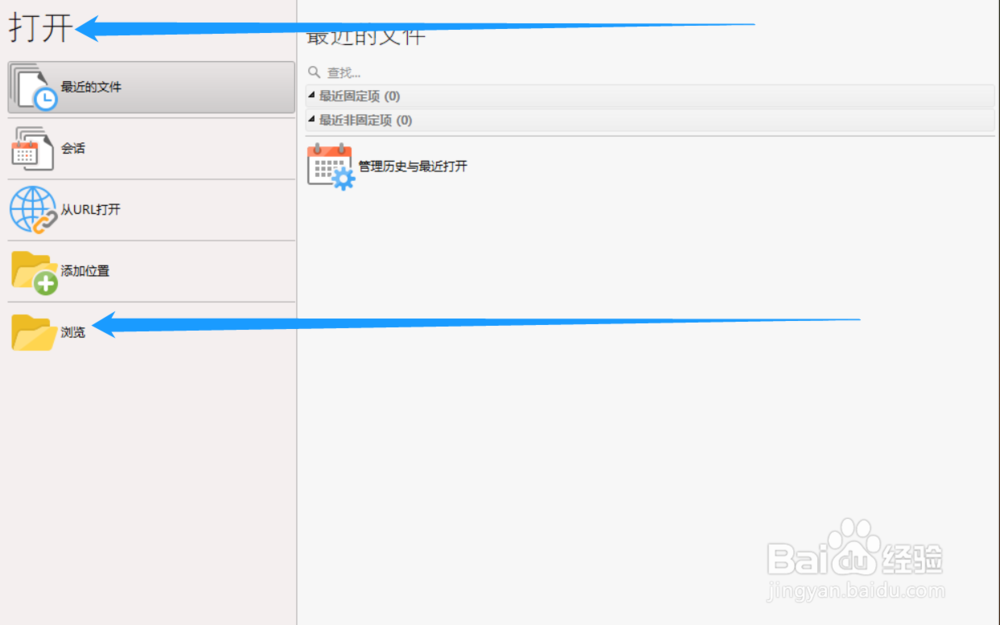
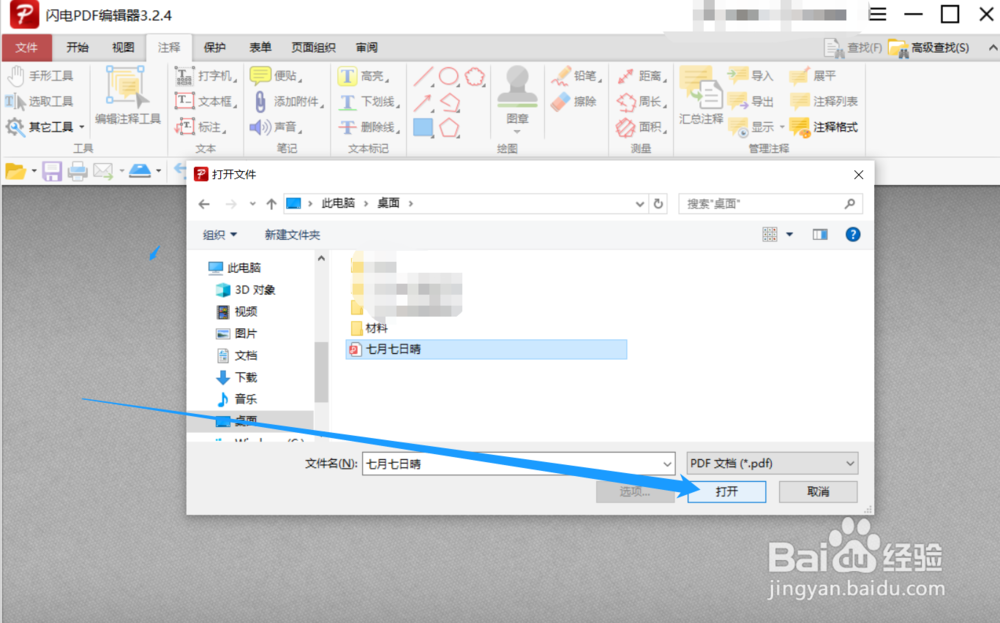
2、第二步,点击左下角缩略图选中需要移动的页面后点击页面组织。

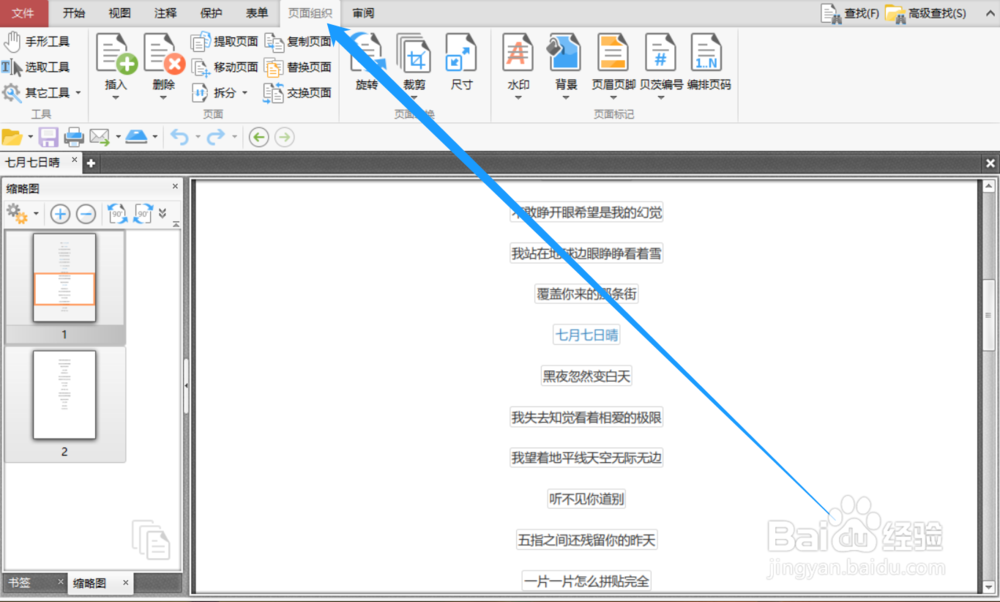
3、第三步,点击移动页面,在弹出页面设置页面范围以及目标,设置完成后点击确定。
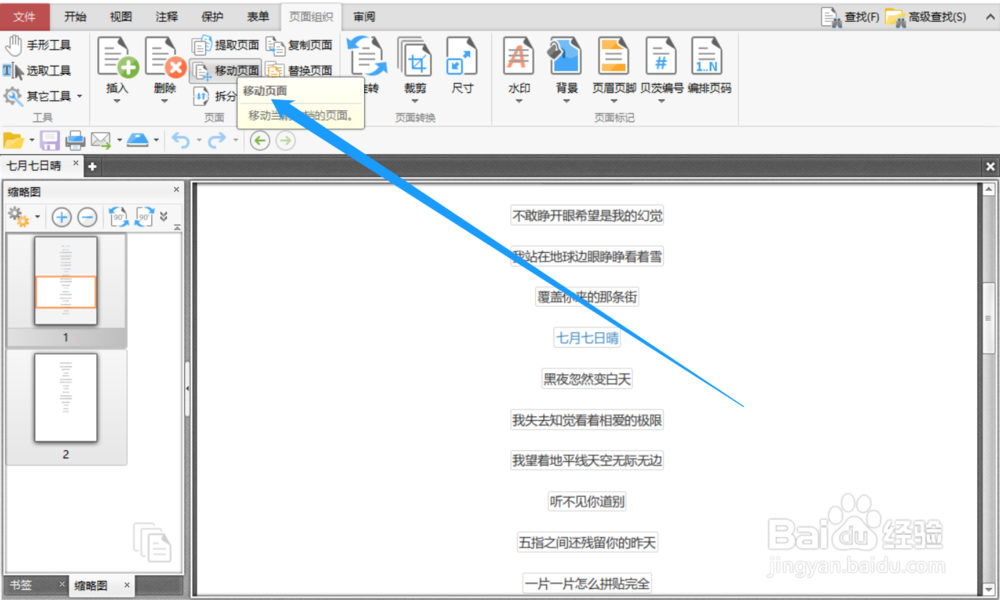
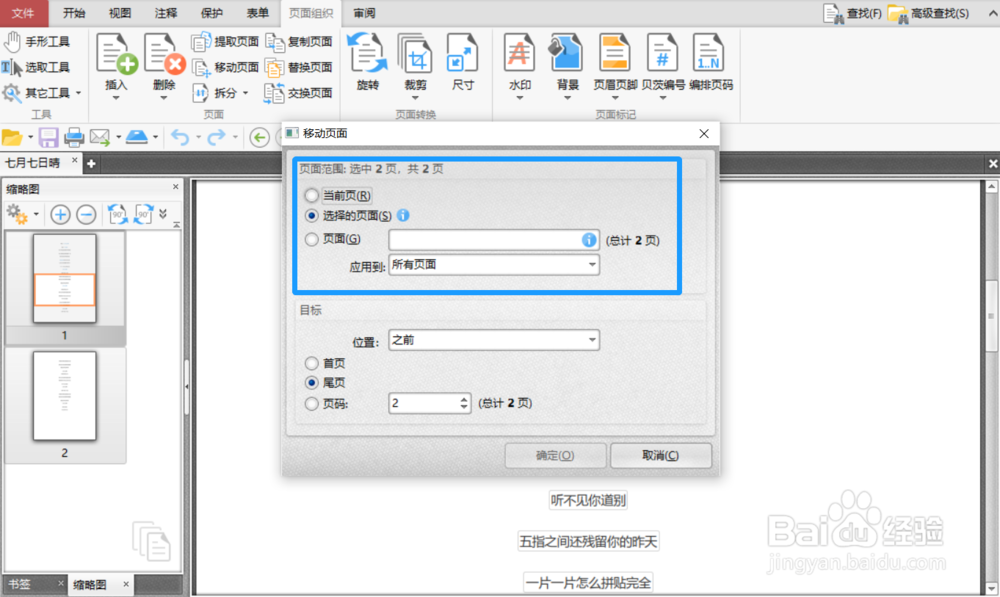
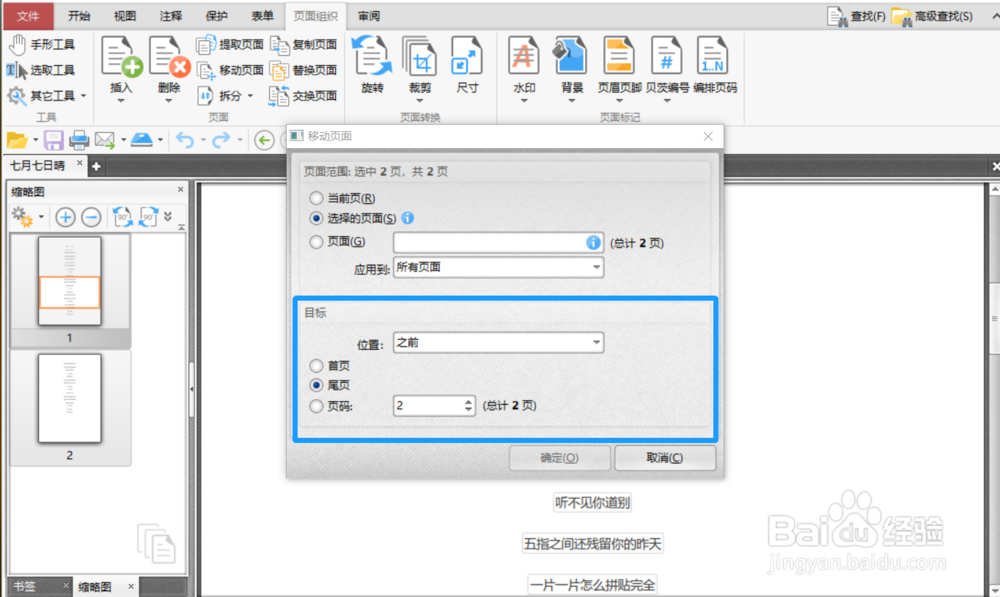
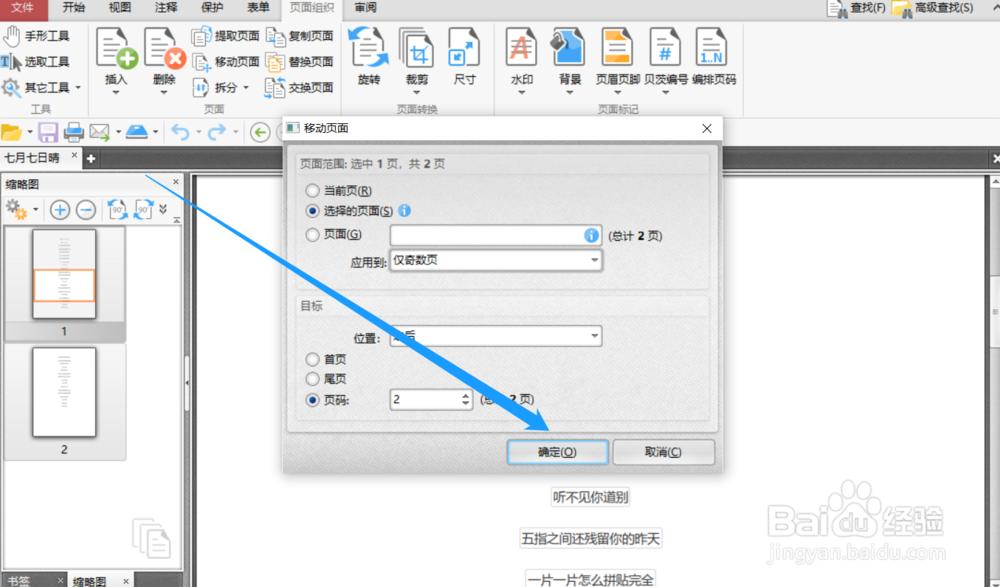
4、第四步,点击“文件-另存为-添加位置-本地文件夹”,设置改动后的pdf的储存位置即可。
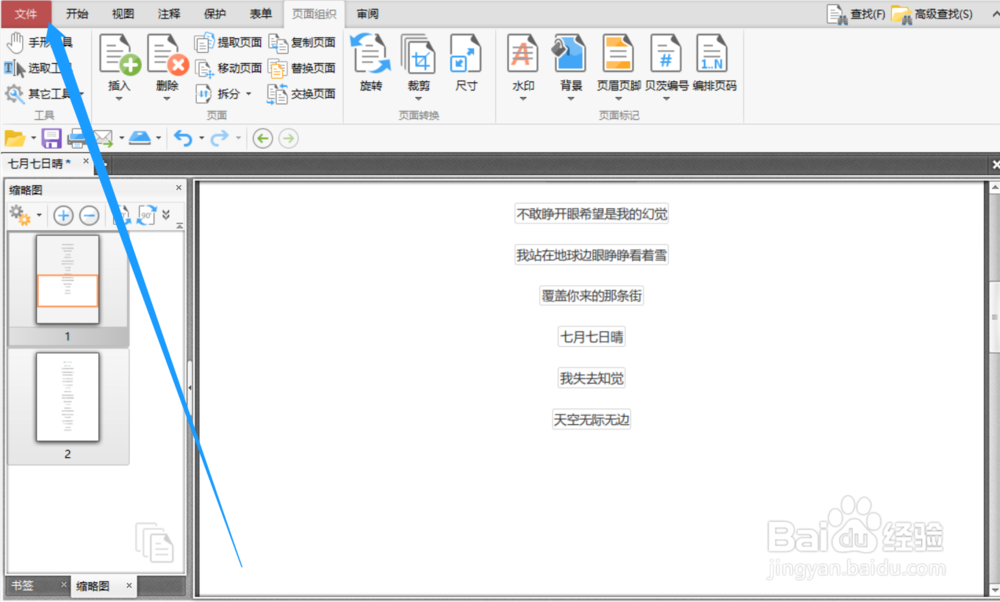
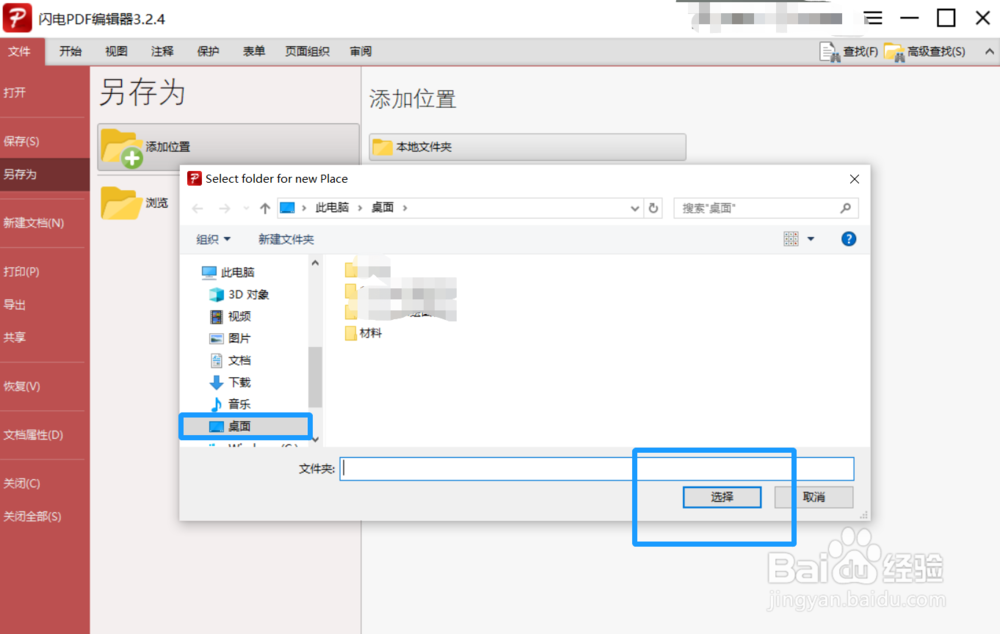
声明:本网站引用、摘录或转载内容仅供网站访问者交流或参考,不代表本站立场,如存在版权或非法内容,请联系站长删除,联系邮箱:site.kefu@qq.com。
阅读量:130
阅读量:59
阅读量:52
阅读量:73
阅读量:195